Useful Information
Additional IS6FX FX Account Opening (Switching) Procedure [Easy with Smartphone Image Explanations!]
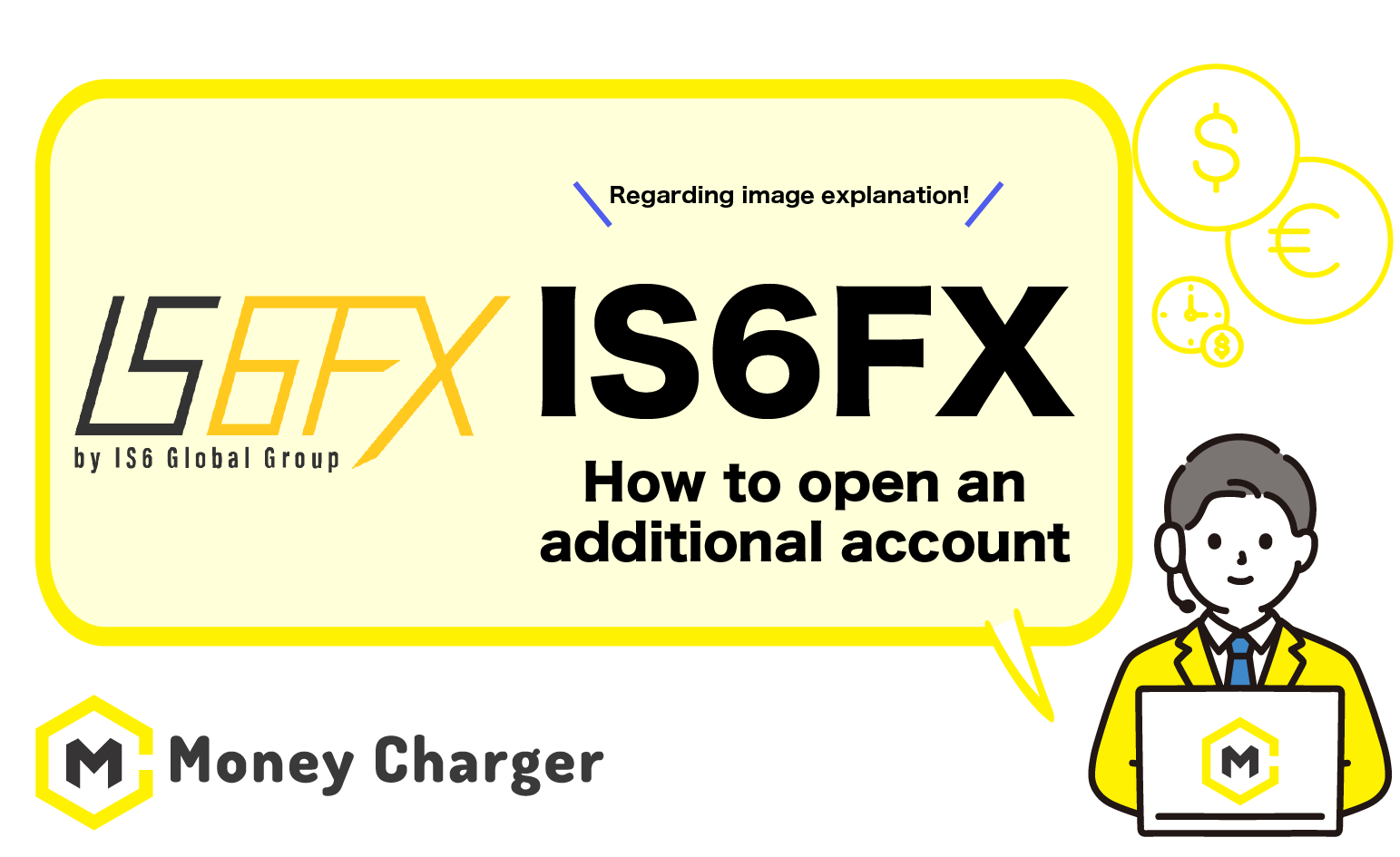
We will explain how to open an additional account with IS6FX (or switch to IS6FX).
You can easily open an additional account in just 2 steps.
- Step 1: Log in to IS6FX My Page
- Step 2: Open an Additional Trading Account
Step 1: Log in to IS6FX My Page
- Even if you already have the maximum number of FX accounts (5 accounts), you can open an additional account via the Money Charger URL.
- You can register only one account with Money Charger.This special account cannot transfer funds from normal accounts.
目次
- 1. Move to the IS6FX My Page login screen from the link below.
- 2. Enter login information and tap “Log In.”
- 1. Scroll down the screen.
- 2. Tap “Add Account.”
- 3. Select the account type and currency.
- 4. Check the “Agree to the Terms of Use” box and tap “Open Additional Account.”
- 5. Confirm the details and tap “Add.”
- 6. Tap “Return to My Page.”
- 7. Scroll down the screen.
- 8. Account opening is complete.
- 9. You will receive a “Notice of Issuing MT4 ID and MT4 Password” at the registered email address.
- 10. Confirm the “Login ID” and “Password” of the opened trading account.
1. Move to the IS6FX My Page login screen from the link below.
https://is6.com/ja/login?ib=VUiYZo8S
*If you log in from a link other than this, you will not receive cash back from Money Charger.
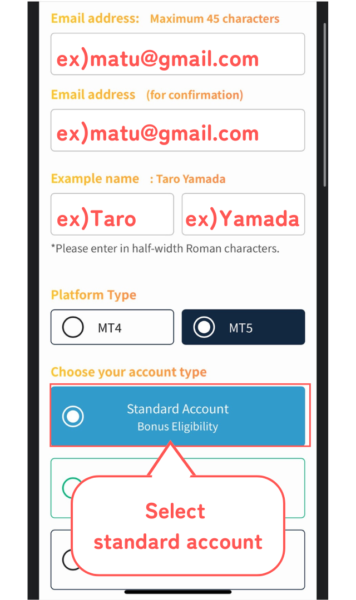
IS6FX login screen will be displayed.
2. Enter login information and tap “Log In.”
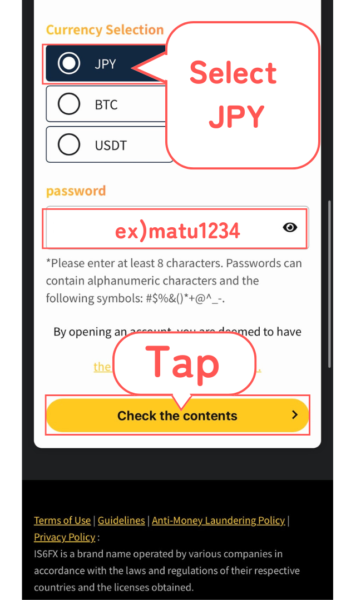
- Email: Enter your registered email address
- Password: Enter your registered password
Step 2: Open an Additional Trading Account
Next, you will open an additional trading account to register with Money Charger.
1. Scroll down the screen.
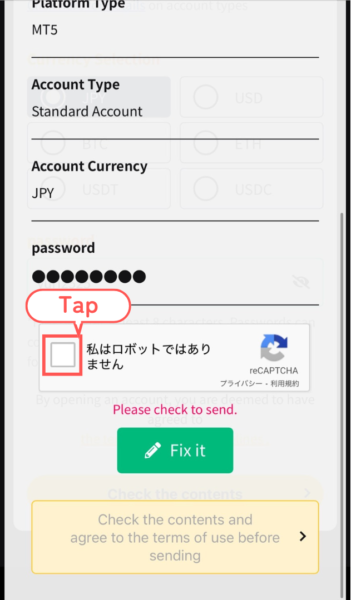
2. Tap “Add Account.”
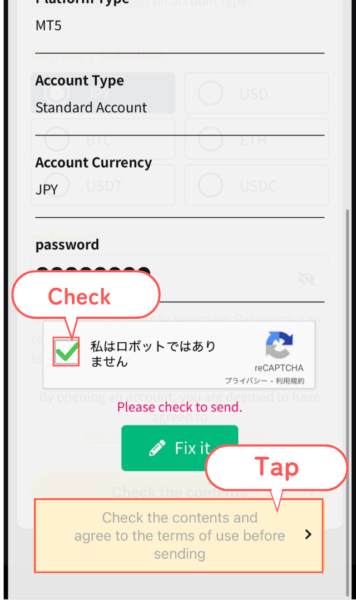
3. Select the account type and currency.
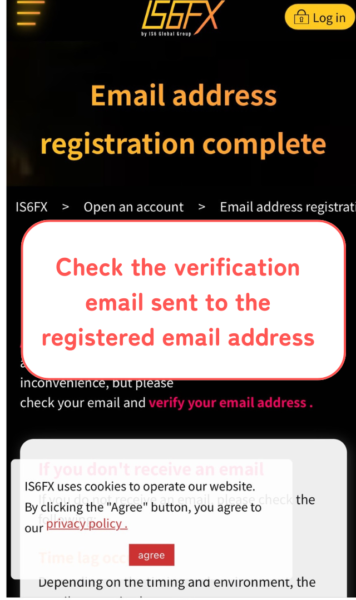
- Account Type: Select the type of account to open
- Currency: Select “JPY”
Here, “Standard” account and “JPY” are selected as an example.
- If you have no particular preference, select “Standard” account and “JPY.”
4. Check the “Agree to the Terms of Use” box and tap “Open Additional Account.”
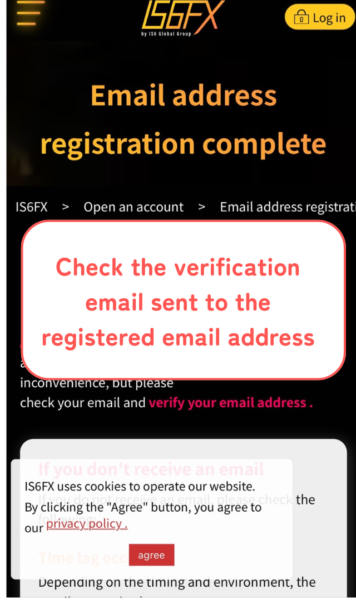
5. Confirm the details and tap “Add.”
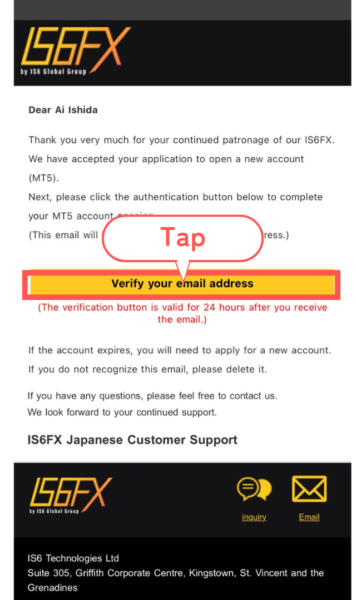
6. Tap “Return to My Page.”
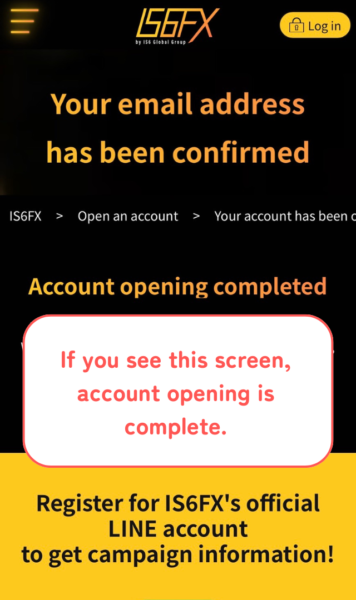
7. Scroll down the screen.
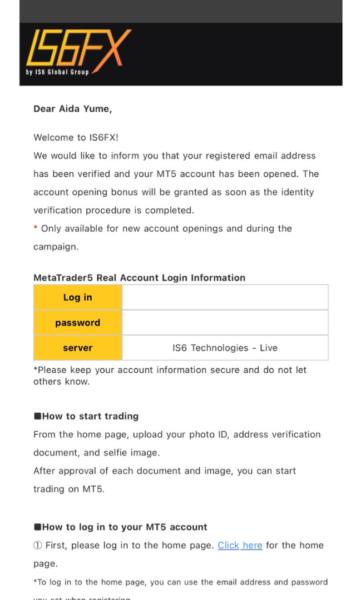
8. Account opening is complete.
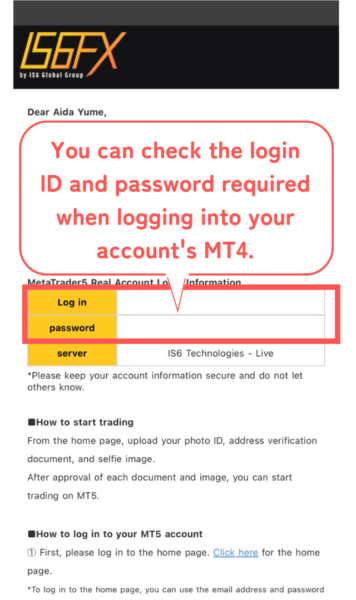
When the new account information is displayed, the additional account opening with IS6FX is complete.
- If the additional account information is not displayed, wait a while and reload the page.
Next, you will obtain the trading account number to register with Money Charger.
9. You will receive a “Notice of Issuing MT4 ID and MT4 Password” at the registered email address.
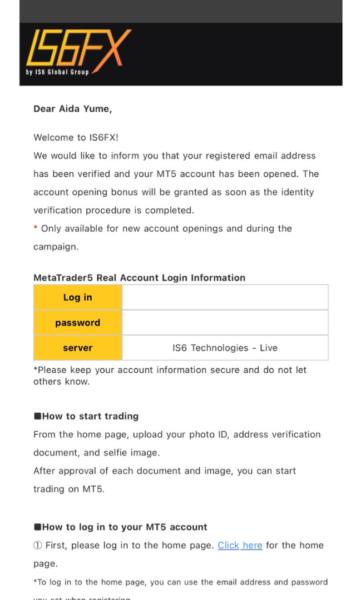
10. Confirm the “Login ID” and “Password” of the opened trading account.
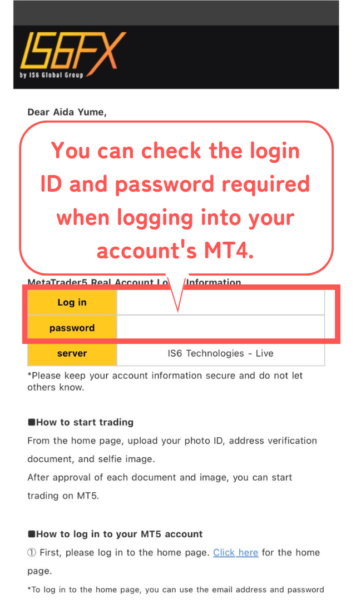
- The “Login ID” will be the “account number” you register with Money Charger.
Conclusion
The above is an explanation of how to open an additional account with IS6FX (or switch to IS6FX).
Next, let’s proceed with the application for a cashback account on the Money Charger My Page.
For an explanation article on applying for an FX account, click below.
For an explanation article on opening a new IS6FX FX account, click below.
Popular Articles
- 2022.10.03 Additional Exness Account Opening (Switching) Procedure [Easy with Smartphone Image Explanations!]
- 2022.04.18 Additional FXGT FX Account Opening (Switching) Procedure [Easy with Smartphone Image Explanations!]
- 2022.04.23 Money Charger FX Account Registration Guide 【Quick and Easy with Smartphone Screenshots!】
- 2022.04.23 Money Charger Withdrawal Process【Quick and Easy with Smartphone Screenshots!】
- 2022.04.23 Money Charger Registration procedure [Easy with smartphone image explanation!]
Latest Articles
- 2025.05.14 【Illustrated Guide】How to Open an Additional Monaxa Account 【Simple Account Opening with the Latest Smartphone Screenshots】
- 2024.05.07 【Illustrated Guide】How to Open a New Monaxa Account 【Simple Account Creation with the Latest Smartphone Screenshots】
- 2024.02.16 [Direct Cashback Deposits!] Step-by-Step Guide to Exness Withdrawal with Images.
- 2023.12.26 [Visual Guide] BingX Account Switching Procedure [Easy Account Creation with the Latest Smartphone Images] (BingX)
- 2023.12.25 [Visual Guide] New BingX Account Opening Procedure [Easy Account Creation with the Latest Smartphone Images] (BingX)
